Практическая работа по информатике 9 класс электронные таблицы excel построение диаграмм
Обновлено: 07.07.2024
Задание для 9 класса по работе с диаграммами в Excel 2010.
Работа содержит файл задание, и файл для выполнения задания.
| Вложение | Размер |
|---|---|
| 9_klass_diagrammy.docx | 539.33 КБ |
| 9_klass_diagrammy.xls | 42.5 КБ |
Предварительный просмотр:
Практическая работа в Excel.
Откройте в сетевой папке файл Практикум 9 класс/Диаграммы .
Наша цель сегодня научиться выбирать и строить диаграммы.
Задание 1. Гистограмма.
Внизу рабочей области вы можете увидеть вкладки со всеми рабочими листами. Выберете лист Гистограммы.
На листе представлена таблица частоты выхода учениками нашей школы в сеть Интернет в процентах.
Построим гистограмму, которая наглядно отобразит частоту выхода.
Для этого выделите диапазон ячеек A2:B6. После этого выберете Меню-Вставка-Диаграммы-Гистограмма . Перед вами перечень всех возможных гистограмм.
В первом, выделенном красным, столбце представлены обычные гистограммы. Каждый столбец это один показатель. Отличатся только внешним видом.
Во втором и третьем, выделенных зеленым, столбцах гистограммы, в которых все показатели собираются в один столбец . Области в нем отличаются по цветам.
Выберите гистограмму из первого столбца.
Образец построенной гистограммы.
В Меню-Работа с диаграммами-Конструктор вы можете изменить стиль и макет.
Измените стиль и макет по желанию.
Добавим подписи данных. Для этого нажмите на столбец диаграммы правой кнопкой мыши и выберите меню Добавить подписи данных .
Добавьте название диаграммы: «Частота выхода школьниками в Интернет».
Образец полученного результата.
Задание 2. График.
Выберите лист График.
Построим график квадратичной функции. Для этого сначала эту функцию зададим.
В ячейке А1 поставим х, в ячейке А2 напишем ту функцию, которую будем строить: у=3х^2-9х-21. Сделайте обе ячейки жирным и измените размер.
Теперь заполним х. В ячейку В1 поставьте -9, в ячейку С1 поставьте -8. Выделите ячейки B1:C1 и растяните, нажав на черных маленький квадрат в правом нижнем углу выделенного диапазона и растяните до столбца Т.
Теперь заполним у. В ячейку В2 запишите формулу. Формула всегда начинается со знака =. Вводимая формула =3*B1*B1-9*B1-21
Растяните эту формулу до столбца Т.
Теперь построим график. Выделите диапазон ячеек В2:Т2. В меню Вставка-Диаграммы выберите первый График.
Образец построенного графика:
Измените по желанию стиль и макет.
Теперь исправим подписи на оси ОХ. Нажмите на цифры-подписи оси ОХ и выберите меню Выбор данных . В открывшемся меню нажмите кнопку «Изменить».
В диапазон подписей оси добавим диапазон ячеек с х от В1 до Т1: =График!B1:T1. Нажмите ОК.
Снова нажмите ОК.
Чтобы сделать поле более похожим на координатную плоскость добавим линии сетки. Для этого нажмите правой кнопкой мыши на числа подписи оси ОУ и выбрите меню «Промежуточные линии сетки». Точно так же нажмите правой кнопкой мыши на числа подписи оси ОХ и выберите меню «Промежуточные линии сетки».
Образец построенного графика:
Задание 3. Круговая диаграмма.
Круговая диаграмма отображает визуально, какую долю в процентах занимает тот или иной показатель от всех показателей вместе взятых.
Откройте лист Круговая . На листе представлена таблица возрастов опрошенных учеников. Всего было опрошено 238 учеников.
Выделите диапазон ячеек A2:B10. Выберите меню-Диаграмма-Круговая.
Образец построенной диаграммы:
По вкусу выберите стиль и макет. Добавьте название диаграммы: «Возраст».
Задание 4. Линейчатая.
Линейчатая диаграмма это почти тоже самое, что и гистограмма, только столбцы горизонтальные.
Выберите лист Линейчатая . Для начала изменим внешний вид таблицы. Выделите ячейки А2:А11 и нажмите кнопку Перенос текста .
Теперь выделите диапазон ячеек В2:В11. Првой кнопкой нажмите на выделенный диапазон и выберите меню « Формат ячеек ».
Тип данных выберите «Процентный».
Теперь построим диаграмму. Выберите диапазон ячеек А2:В11. В меню Вставка-Диаграммы выберите Линейчатую диаграмму из первого ряда. В остальном все тоже самое, что и у гистограмм. Выберите стиль, макет диаграммы по вкусу. Добавьте подписи данных и название «Информация».
Образец итоговой диаграммы:
Задание 5. С областями.
Диаграмма с областями очень похожа на графики.
Выберите лист С областями .
Построим диаграмму динамики изменения температуры за март 2015 года.
Выделите диапазон ячеек В2:В32. Выберите в меню Вставка-Диаграммы-С Областями первую область. Выберите стиль и макет по вкусу. Добавьте название диаграммы «Динамика изменения температуры за март».
Образец построенной диаграммы:
Переключитесь на лист Лепестковая.
Перед вами таблица устройств для выхода в Интернет учеников нашей школы. Представлены как используемые учениками устройства, так и те, которые есть у них в доступе. Построим диаграмму , отображающую предпочтения в выборе устройств.
Выделите всю таблицу. Диапазон ячеек А1:G3. Выберите в меню Вставка-Диаграмма-Другие-Лепестковая.
Измените стиль и макет по своему вкусу. Добавьте название «Используемые устройства».

Цель работы: закрепление практических навыков по теме.
Критерии оценивания:
- На оценку «3» - необходимо выполнить 1, 2, и 3 задания.
- На оценку «4» - с 1 по 4 задания.
- На оценку «5» - все задания.
Программное обеспечение: Windows 7, Microsoft Office 7.
Методическое обеспечение: Босова Л.Л. Информатика и ИКТ: Учебник для 9 класса: в 2 ч.. – М.: БИНОМ. Лаборатория знаний, 2012.
Задание 1.
Представить данные в виде круговой диаграммы (см. рисунок в файле работы)
Задание 2.
Представить данные в виде гистограммы (см. рисунок в файле работы)
Задание 3.
Построить график функции у = -2х^2-2х+5 для х в диапазоне [-4;3] с шагом 0,5.
Задание 4.
Представить данные в виде двухрядной линейчатой диаграммы (см. рисунок в файле работы)
Задание 5.
Внести дополнительное форматирование в график функции из задания 3 (см. рисунок в файле работы)
Вы уже знаете о суперспособностях современного учителя? Тратить минимум сил на подготовку и проведение уроков. Сделать изучение нового материала максимально понятным. Избавить себя от подбора заданий и их проверки после уроков.Просмотр содержимого документа
«Практическая работа "Графики и диаграммы" для 9 класса »
Практическая работа по теме «Построение диаграмм и графиков в электронных таблицах MS Excel»
Цель работы: закрепление практических навыков по теме.
Критерии оценивания:
На оценку «3» - необходимо выполнить 1, 2, и 3 задания.
На оценку «4» - с 1 по 4 задания.
На оценку «5» - все задания.
Программное обеспечение: Windows 7, Microsoft Office 7.
Методическое обеспечение: Босова Л.Л. Информатика и ИКТ: Учебник для 9 класса: в 2 ч.. – М.: БИНОМ. Лаборатория знаний, 2012.

Цель работы:научиться создавать диаграммы и графики функций на основе табличных данных в си c теме электронных таблиц.
Задание 1. В электронных таблицах построить на листе с данными линейчатую диаграмму с вертикальными столбцами (гистограмму) с легендой, позволяющую сравнить численность населения в семи наиболее населенных странах мира.
Страна
Население, млн
Задание 2.
В электронных таблицах построить круговую диаграмму без легенды, представляющую наглядно представить долю стоимости каждого устройства в общей стоимости компьютера.
Задание 3.
В электронных таблицах построить на листе с данными графики квадратичной функции и функции квадратного корня с легендой.
Просмотр содержимого документа
«Урок построения диаграмм 9 класс»
Технологическая карта урока. 9 класс. ФГОС.
ТЕМА УРОКА: «Построение графиков и диаграмм в Excel ».
Тип урока: комбинированный.
Приёмы обучения: объяснительно-побуждающий, инструктивно-практический, частично-поисковый, фронтальная работа, групповая работа.
Методы обучения: словесные, наглядные, практические.
Формы работы: индивидуальная, групповая, коллективная.
Вид используемых на уроке средств ИКТ: класс, оборудованный ПК, мультимедийный проектор, экран, видео.
Приложения к уроку:
Учебник. Информатика и ИКТ: учебник для 9 класса/ Н. Д. Угринович. – 2-еизд., испр. – М.:БИНОМ. Лаборатория знаний, 2009.
Презентация «Графики и диаграммы. ppt »
Файл ЭТ с шаблоном оценки результатов урока «Приложение1.Результаты. xls »
Тест файл « тест ЭТ. html »
ОБЩАЯ ЧАСТЬ
Построение графиков и диаграмм в Excel
Отработать навыки создания диаграмм графиков.
Систематизировать знания при работе с Мастером диаграмм.
Совершенствовать умение участвовать в беседе, диалоге, высказывать свое мнение.
Создать условия для развития умения работать с текстом, структурировать информацию.
Решаемые учебные проблемы
1) акцентировать внимание на возможностях визуализирования данных средствами компьютера;
2) актуализировать знания о ЭТ и навыки работы с ними;
3) сформировать умение строить диаграммы в Excel .
Планируемые образовательные результаты
Понимать роль информационных процессов в современном мире.
Формировать умения формализации и структурирования информации, умения выбирать способ представления данных в соответствии с поставленной задачей – таблицы, схемы, графики, диаграммы, с использованием соответствующих программных средств обработки данных.
Осознать значение информатики в современном мире.
1.Регулятивные:
Планировать решение учебной задачи.
Самостоятельно анализировать условия достижения цели на основе учета выделенных учителем ориентировочных действий в новом учебном материале.
Принимать решения в проблемной ситуации в процессе дискуссии, диалога.
2.Познавательные:
Осуществлять расширенный поиск информации с использованием ресурсов библиотек и сети Интернет,
Формулировать ответы на вопросы учителя, по памяти воспроизводить информацию, которая необходима для решения учебной задачи.
Формулировать несложные выводы, структурировать тексты, включая умения выделять главное и второстепенное.
3.Коммуникативные:
Принимать другое мнение, различные точки зрения, использовать речевые средства для решения коммуникативных задач,
Участвовать в диалоге, слушать и понимать своих собеседников.
Понимать важность учения и познания нового.
Формировать осознанное, уважительное и доброжелательное отношение к другому человеку, его мнению; готовность и способность вести диалог с другими людьми и достигать в нем взаимопонимание.
Основные понятия, изучаемые на уроке
Электронная таблица, диаграмма, график
Вид используемых на уроке средств ИКТ
класс, оборудованный ПК, мультимедийный проектор, экран.
ОРГАНИЗАЦИОННАЯ СТРУКТУРА УРОКА
ЭТАП 1 Организационный момент (1 мин )
Создать благоприятный психологический настрой на работу.
Регулятивные:
1.Включение в деловой ритм урока, настрой на учебную деятельность.
1.Осознание доброжелательных взаимоотношений
Коммуникативные:
1.Планирование учебного сотрудничества с учителем и со сверстниками.
Деятельность учителя
1.Приветствие и настрой учащихся на учебно-познавательную деятельность.
2.Проверка готовности к уроку, настрой на учебное занятие.
3.Проведение инструктажа по ТБ.
Деятельность учащихся
2.Организуют свое рабочее место.
3. Формулируют правила поведения на уроке и аргументируют их.
ЭТАП. Мотивация учебной деятельности учащихся. (3 мин)
Регулятивные:
1.Принимают учебные задачи, сформулированные вместе с учителем.
Коммуникативные:
1.Высказывают свое мнение.
Деятельность учителя
1.Нацеливает обучающихся на предстоящую работу, озвучивает тему, предлагает учащимся сформулировать цели урока.
Представьте, что вы находитесь на совещании руководства строительной компании. Вам надо проанализировать выполненную работу компании и дать рекомендации по дальнейшему её улучшению. Как это сделать наглядно?
Что вы предлагаете? Встречались ли вы с диаграммами и графиками?
Что нам необходимо узнать, чтобы строить диаграммы?
Тема нашего урока «Построение графиков и диаграмм в Excel ».
Деятельность учащихся
1.Слушают учителя, знакомятся с темой урока и записываю ее в тетрадь, обсуждают рассматриваемые вопросы.
Возможные ответы учеников:
-Нарисовать. Сделать таблицу.
-На уроках математики.
-Способы построения диаграмм
-Какие виды диаграмм бывают
3. ЭТАП Актуализация знаний (6 мин)
Регулятивные:
1.применяют полученные знания на практике
Познавательные:
1.Анализируют информацию; делают выводы, структурируют знания, устанавливают логические связи.
Деятельность учителя
1.Предлагает ученикам вспомнить основные навыки работы с ЭТ, выполнив обучающий тест.
2. Оценивание теста происходит автоматически
3. Просит ребят записать результат теста в таблице на компьютере в таблицу (Приложение1.Результаты. xls )
Деятельность учащихся
Дети рассаживаются за компьютеры для выполнения теста по теме «Электронные таблицы». (вариант 1. Тест. файл тест ЭТ. html )
-выполняют тест
-записывают результаты теста в файл
4. ЭТАП "Открытие" нового знания. (10 мин)
Регулятивные:
1.принимают участие в решении учебной задачи
Познавательные:
1.Анализируют информацию; делают выводы, структурируют знания, устанавливают логические связи.
Коммуникативные:
1.Обмениваются мнениями; задают вопросы с целью получения нужной информации, строят монологические высказывания.
Деятельность учителя
1.Освещает вопросы по работе с графиками и диаграммами в Excel
2.Знакомит с типами диаграмм и графиков.
3.Показывает наикратчайший путь построения диаграмм и графиков. ( с помощью мастера диаграмм)
(Вариант1. Для объяснения материала, рассматривает вместе с ребятам презентацию Графики и диаграммы. ppt )
Деятельность учащихся
1.Слушают учителя, знакомятся с презентацией.
2.Обсуждают какой тип диаграмм подходит в предложенной учебной задаче (выступление на совещании строительной фирмы)
-рассматривают на интерактивной доске ролик
- предлагают тип диаграмм( круговая обычно нравится больше)
4 ЭТАП Компьютерный практикум. (15 мин)
Познавательные:
1.Применяют полученные знания для решения учебных задач.
2. Самостоятельное создание способа решения проблемы.
Коммуникативные:
1.Аргументация своего мнения; учёт разных мнений.
2. Умение полно и ясно выражать свои мысли, умение вести диалог.
3. Признавать возможность различных точек зрения.
Деятельность учителя
1.Предлагает ребятам разделиться на группы по 2 человека, для выполнения проекта.
2.Предлагает выполнить задание
Прочитайте внимательно текст вашего выступления на совещании. Представьте этот текст иллюстративно для доклада.
3.Предлагает обсудить каждое выступление (какое из них более результативное)
Предлагает задать вопросы, обсудить выступления групп остальными учениками, и проголосовать на опросных листах за выступление
Деятельность учащихся
1.Выполнение задания на ПК.
2.Демонстрация своей работы.
3.Публичная защита выполненной работы.
-делятся на группы
-выполняют подготовку небольшой диаграммы (используют файл «Практическая работа по информатике. doc »)
-защищают проекты выступлением у интерактивной доски
5 ЭТАП Рефлексия (итог урока). (4 мин)
рефлексия способов и условий
действия, контроль и оценка процесса
и результатов деятельности
Регулятивные:
1.Проявляют открытость в осмыслении своих действий и самооценки;
2.Прогнозируют способы саморегуляции и сотрудничества
Деятельность учителя
1.Ответьте на вопросы:
какая цель, задачи стояли перед нами в начале урока?
смогли ли вы их достичь?
какой материал был трудным, непонятным?
что воспринималось легко?
попробуйте дать оценку уроку?
2.Предлагает заполнить каждой группе файл «Приложение 1. Результаты. xls » называя оценки за проект каждого ученика, и предлагая оценить свои результаты за урок выставив оценки в соответствующий столбец. Таблица автоматически выставляет итоговый балл.
Деятельность учителя
Дают ответы на вопросы
Я Знаю

-заполняют таблицу, оценивая свою работу на уроке
6 ЭТАП Домашнее задание (1 мин)
1.Принимают цель, содержание и способы выполнения д/з
Деятельность учителя
1.Составить диаграмму колебаний температуры воздуха за февраль
2. § 3.3. Построение диаграмм и графиков. стр.93 - 97, ответить на вопросы в конце параграфа
Деятельность учащихся
1.Записывают в дневник домашнее задание, уточняют его.
Просмотр содержимого презентации
«Графики и диаграммы»

Построение диаграмм и графиков функций

Диаграмма (график) — это наглядное графическое представление числовых данных.
Основные типы диаграмм
Линейчатая
Круговая
показывает соотношение отдельных значений
данных, изменяемых за определённый период времени.
показывает вклад ряда в общий круг, а
также величину каждого ряда.
Линии (график)
показывает изменение данных за равные промежутки

Диаграмма XY
Области
Столбцы и линии
Биржевая
Сетчатая
Построение диаграмм и графиков
С помощью Мастера диаграмм
Исходные данные
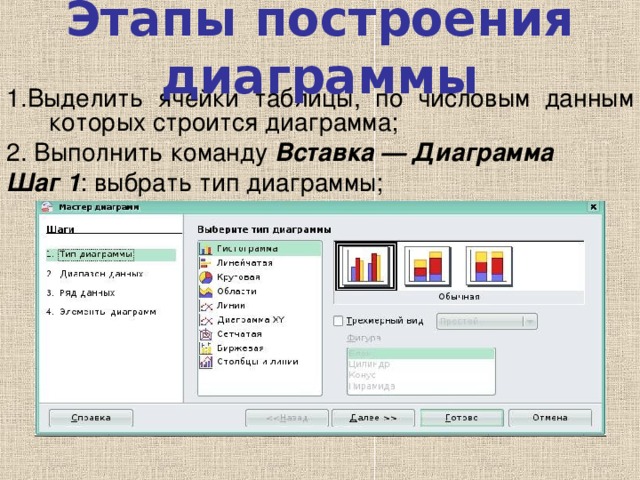
Этапы построения диаграммы
1.Выделить ячейки таблицы, по числовым данным которых строится диаграмма;
2. Выполнить команду Вставка — Диаграмма
Шаг 1 : выбрать тип диаграммы;

Шаг 2 : при необходимости внести изменения в диапазон данных , задать построение данных в строках или столбцах — изменения также сразу же появляются на создаваемой диаграмме;

Шаг 3 : настроить диапазон данных для каждого ряда данных, добавить или удалить ряды;

Шаг 4 : задать элементы диаграммы: заголовки, параметры сетки, расположение легенды.
Приведены функции, графики которых участвуют в этом изображении:
у1= -1/18х 2 + 12, х[-12;12]
y 2= -1/8х 2 +6, х[-4;4]
y5= 2 ( x+3 ) 2 – 9, х[-4; 0 ]
y 6=1. 5 ( x +3) 2 – 10 , х[-4;0]
Запустить MS EXCEL
В ячейке А1 внести обозначение переменной х
Заполнить диапазон ячеек А2:А26 числами с -12 до 12.
Последовательно для каждого графика функции будем вводить формулы.
Для у1= -1/18х 2 + 12, х[-12;12]
Порядок выполнения действий:
Устанавливаем курсор в ячейку В1 и вводим у1
В ячейку В2 вводим формулу

Нажимаем Enter на клавиатуре
Автоматически происходит подсчет значения функции.
Растягиваем формулу до ячейки В26
Аналогично в ячейку С10 (т.к значение функции находим только на отрезке х[-4;4]) вводим формулу для графика функции y 2= -1/8х 2 +6.

В результате должна получиться следующая ЭТ

После того, как все значения функций подсчитаны, можно строить графики этих функций.
Выделяем диапазон ячеек А1: G26
На панели инструментов выбираем меню Вставка → Диаграмма.
В окне Мастера диаграмм выберите Точечная → Выбрать нужный вид→ Нажать Ok .
В результате должен получиться следующий рисунок:

Самостоятельная работа:
Построить графики функций в одной системе координат. Получить рисунок.

1)

2)

3)

4)

5)

6)

7)


1)

2)

3)

4)

5)

6)

7)




1)

2)

3)

4)

5)

6)

7)



9)


1)

2)

3)

4)

5)

6)

7)



Предварительный просмотр:
Практическая работа: Построение рисунка «ЗОНТИК» в электронных таблицах MS Excel
Цель работы: закрепление практических навыков по теме: «Построение графиков».
Задание. Построение рисунка «ЗОНТИК»
Приведены функции, графики которых участвуют в этом изображении:
у1= -1/18х 2 + 12, х ∈ [-12;12]
y2= -1/8х 2 +6, х ∈ [-4;4]
y5= 2(x+3) 2 – 9, х ∈ [-4;0]
y6=1.5(x+3) 2 – 10, х ∈ [-4;0]
- Запустить MS EXCEL
- В ячейке А1 внести обозначение переменной х
- Заполнить диапазон ячеек А2:А26 числами с -12 до 12.
Последовательно для каждого графика функции будем вводить формулы.
Для у1= -1/18х 2 + 12, х ∈ [-12;12]
Порядок выполнения действий:
- Устанавливаем курсор в ячейку В1 и вводим у1
- В ячейку В2 вводим формулу
- Нажимаем Enter на клавиатуре
- Автоматически происходит подсчет значения функции.
- Растягиваем формулу до ячейки В26
- Аналогично в ячейку С10 (т.к значение функции находим только на отрезке х ∈ [-4;4]) вводим формулу для графика функции y2= -1/8х 2 +6
В результате должна получиться следующая ЭТ
После того, как все значения функций подсчитаны, можно строить графики этих функций .
- Выделяем диапазон ячеек А1:G26
- На панели инструментов выбираем меню Вставка → Диаграмма.
- В окне Мастера диаграмм выберите Точечная → Выбрать нужный вид→ Нажать Ok.
Помогите с Excel


Тип диаграммы: точечная (Точечная диаграмма со значениями, соединенными сглаживающими пиниями) , добавить 5 рядов, указав соотвтствующие данные
Что такое стили WordArt
Чтобы оформить текст внутри фигуры, используйте блок команд Средства рисования – Формат – WordArt. По аналогии со стилями фигур, здесь есть выпадающее меню с готовыми стилями и кнопки ручной настройки: Заливка, Контур, Эффекты. Поэкспериментируйте с форматами фигур и текста, здесь можно получить настоящее эстетическое удовольствие!

Когда Вы вставляете на лист несколько фигур, при наложении одна на другую, они перекрывают друг друга. При этом объекты, созданные раньше, будут в самом низу, а последние – вверху.

Для изменения порядка следования фигур, на ленте есть группа команд: Средства рисования – Формат – Упорядочение. Чтобы фигура располагалась выше – нажмите «Переместить вперед». В выпадающем меню выберите:
- Переместит вперед – поднять фигуру на один уровень вверх;
- На передний план – сделать фигуру самой верхней;
Аналогично можно понижать уровень фигуры.
Если у Вас на листе несколько фигур, которые нужно выровнять относительно какой-то базовой линии, выделите все выравниваемы фигуры (кликайте по ним с зажатой клавишей Ctrl). После этого выполните на ленте Средства рисования – Формат – Упорядочение – Выровнять. В выпадающем меню будет несколько вариантов выравнивания, выберите тот, который подходит Вам. Благодаря миниатюрам возле каждого пункта, проще сориентироваться, что делает каждая из команд.
В этом же меню есть две важные опции: «Распределить по вертиали» и «Распределить по горизонтали». Они выстраивают объекты так, чтобы между ними было одинаковое расстояние.
Комбинируйте команды выравнивания и распределения, тогда Ваши фигуры будут не просто набросаны на лист, а будут выстроены в строгом порядке, что важно для любого уважающего себя эксперта Эксель.
Любая фигура будет выглядеть гармоничнее, если назначить для нее подходящий стиль. Для этого, на ленте найдите выпадающий список Средства рисования – Формат – Стили фигур. Кликнув на кнопке «Дополнительные параметры», Вы увидите сразу весь список предустановленных стилей, вероятно, что там будет подходящий вариант.

Если же не будет, можно воспользоваться дополнительными меню в этой группе команд:
- Заливка фигуры – задайте здесь цвет и способ заливки:
- Сплошным цветом;
- Вашим рисунком;
- Градиентом;
- Текстурой;

- Контур фигуры:
- Цвет контура;
- Толщина линии контура;
- Штрихи (сплошной контур или прерывистый)
- Вид стрелки (для объектов из группы «Линия»)

- Эффекты фигуры – различные визуальные эффекты для более «продвинутых» решений:
- Заготовка – несколько уже сгруппированных эффектов, готовые решения;
- Тень;
- Подсветка;
- Отражение;
- Сглаживание;
- Рельеф;
- Поворот объемной фигуры

Назначайте стили фигур, чтобы получить самый выразительные визуальные эффекты на своих графических объектах.
Если нужно получить объект строго заданных размеров, на ленте есть блок: Средства рисования – Формат – Размер. Задайте здесь точные размеры Вашего изображения искусства. Учтите, изменяя масштаб печати, вы измените и размеры напечатанной фигуры.
Для построения графиков функций Y(X) в Microsoft Office Excel используется тип диаграммы Точечная:

Для этого требуется два ряда значений: Х и Y значения, которые должны быть соответственно расположены в левом и правом столбцах.
Можно совместить построение нескольких графиков. Такая возможность используется для графического решения систем уравнений с двумя переменными, при проведении сравнения анализа значений y при одних и тех же значениях x.
ПРИМЕР.
(Используется при объяснении материала через проектор.)
Построить графики функций y1= x 2 и y2= x 3 на интервале [- 3 ; 3] с шагом 0,5.
Алгоритм выполнения задания:
1. Заполнить таблицу значений:

2. Выделить таблицу и указать тип диаграммы Точечная.
3. Выбрать формат точечной диаграммы с гладкими кривыми.
4. В Макете указать название диаграммы «Графики», дать название осей: X и Y

5. Должен получиться график:

P.S. В версии 97-2003 для получения графика, представленного на рисунке надо провести редактирование.
Раздаточный материал
Варианты
ВАРИАНТ 1
Построить графики функций y1= x 2 -1, y2= x 2 +1 и y=К·(y1/ y2)на интервале [- 3 ; 3] с шагом 0,3.

ВАРИАНТ 2
Построить графики функций y1= и y2= 2 х на интервале [- 3 ; 3] с шагом 0,5.

ВАРИАНТ 3
Построить графики функций y1= , y2= на интервале [- 0,5 ; 9] с шагом 0,5.

ВАРИАНТ 4
Построить графики функций y1=, y2= на интервале [- 5 ; -0,5] с шагом 0,5.

ВАРИАНТ 5
Построить графики функций y1= , y2= на интервале [0,5 ; 5] с шагом 0,5.
Читайте также:

